コンピュータが起動可能なディスクまたはイメージを見つけられない場合、「起動可能なイメージが見つかりません。ノートブックはシャットダウンされます」というメッセージが表示されます。これは、オペレーティング システム ファイルが破損している場合、または間違ったブート オプションを有効にしている場合に発生する可能性があります。さらに、OS ドライブをアップグレードまたは交換したばかりの場合は、このエラーの原因である接続の問題が発生している可能性があります。この問題を解決するためのいくつかの修正について説明します。
こちらもお読みください:起動可能な Windows 11 USB ドライブを作成する方法
「起動可能なイメージが見つかりません。」を修正しました。「ノートブックはシャットダウンします」エラー
方法 1: ブート オプションを変更する

コンピューターの起動方法を制御するパラメーターは、ブート オプションと呼ばれます。ブート オプションには、UEFI または BIOS モード、セキュア ブート、高速ブート、レガシー サポートなど、幅広い設定が含まれます。ブートの選択を変更するには、マザーボードの BIOS 設定を入力する必要があります。これを行うには、次のアクションを実行します。
ステップ 1:システムを完全にシャットダウンします。
ステップ 2:次に、スイッチを再度オンにします。メーカーのロゴが表示されたらすぐに F2 キーまたは Delete キーを押してマザーボード BIOS 設定に入ります。
ステップ 3:その後、ブート オプション設定に移動します。
ステップ 4:これは、 [詳細ブート オプション]セクションにあります。
ステップ 5:ここでは、ブート モードとしてレガシーを選択します。すでにレガシー モードが有効になっている場合は、UEFI に切り替えてみてください。
ステップ 6:完了したら BIOS 設定を保存し、終了します。
ステップ 7:その後、Windows を再起動して、エラーが修正されたかどうかを確認してください。
こちらもお読みください:起動可能なデバイスが見つからないエラーを修正する方法?
方法 2: ハードディスクを再接続する

OS ドライブが正しく接続されていないため、システムがブート可能イメージを認識できない可能性があります。最近コンピュータにハードウェアを変更した場合は、OS ドライブが正しく接続されているかどうかを必ず確認してください。もう 1 つのオプションは、OS ドライブを取り付け直してみることです。これを行うには、再度接続する前に、オペレーティング システムが入っているケースからドライブを取り外します。終了後、ラップトップの電源を入れて、エラーがまだ発生するかどうかを確認します。
こちらもお読みください: 2023 年の Windows 向けブート可能な USB ツール 10 選
方法 3: BIOS 設定をリセットする

BIOS 設定をリセットすると、ブート オプションをデフォルトに戻すことができます。誤って間違った起動オプションを選択した場合は、BIOS 設定を簡単にリセットしてデフォルトの起動オプションを復元できます。手順に従って BIOS 設定をリセットします。
ステップ 1: BIOS 設定をリセットする前に、システムの電源が完全にオフになっていることを確認してください。
ステップ 2: コンピュータを起動するには、電源ボタンを押します。
ステップ 3: メーカーのロゴが表示されたら BIOS 設定にアクセスするには、F2 キーまたは Delete キーを繰り返し押します。
ステップ 4: 「デフォルト設定をロード」オプションを見つけて、その横に記載されているキーを押します。
ステップ 5: 終了後に BIOS 設定を終了し、オペレーティング システムを起動してみます。
関連記事:起動可能な USB を使用して pfSense をインストールする方法
方法 4: OS を再インストールする

オペレーティング システム ファイルの問題も、システムがブート可能イメージを認識できないことによって、この問題の原因となります。その場合は、オペレーティング システムを再インストールする必要があります。ISO ファイルをダウンロードする場合は、ブート可能イメージを構築するときに適切なブート オプションを選択するように注意してください。
こちらもお読みください: Windows 停止コード 0xC000021 を修正する方法?
方法 5: ハードディスクを交換する

オペレーティング システムを再インストールした後でも問題が解決しない場合は、OS ドライブにハードウェア障害があり、そのためにシステムがドライブを認識できない可能性があります。この状況で別のコンピュータにアクセスできる場合は、ドライブをテストできます。
こちらもお読みください:「Windowsが必要なファイルをインストールできません:0x8007025dエラーコード」を修正する方法?
 追加のヒント
追加のヒント
起動不可能なドライブからデータを回復する
「起動可能なイメージが見つからないため、ノートブックはシャットダウンされます」というエラーが引き続き発生し、ハードディスクを交換する必要がある場合は、Advanced Disk Recoveryを使用して古いハードディスクからデータを回復してみることができます。このソフトウェアは、ユーザーが誤って削除したデータ、破損したハードディスクからのデータ、さらにはフォーマットされたドライブからのファイルやフォルダーを回復するのに役立ちます。外部ドライブ、USB フラッシュ ディスク、メモリ カードをサポートします。このソフトウェアをダウンロードしてインストールすると、適切なハードディスク コネクタを介して別の PC に接続し、障害のあるハードディスクをスキャンできます。これは、ファイルとフォルダーをセカンダリ PC に復元するのに役立ちます。
修正方法に関する最後の言葉: 起動可能なイメージが見つからない場合、ノートブックはシャットダウンされますか?
この問題に対する潜在的な修正はすべてこの記事で提供されています。上記のどのテクニックも役に立たなかった場合は、システムを修理店に持ち込んで、この問題を完全に診断してもらうことができます。
ご質問やご提案がございましたら、以下のコメント欄でお知らせください。喜んで解決策を提供させていただきます。私たちは、一般的な技術関連の問題に対するアドバイス、トリック、解決策を頻繁に公開しています。Facebook、Twitter、YouTube、Instagram、Flipboard、Pinterestでも私たちを見つけることができます。

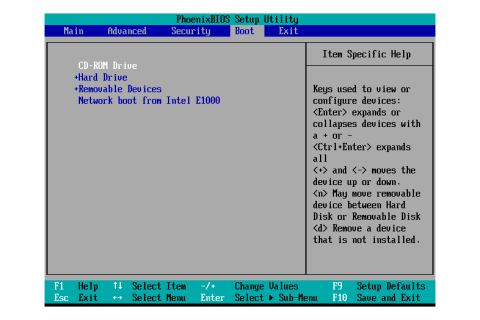





 追加のヒント
追加のヒント








